К сожалению, русификация Telegram в официальном приложении для Windows Phone пока не предусмотрена, но разработчики обещают скоро ее добавить. Мы обязательно обновим эту статью, когда создатели Telegram сдержат свое слово, относительно локализации приложения для Windows Phone.
Как создать свой язык перевода в Telegram
В настройках мессенджера Telegram присутствует достаточное количество опций, в том числе и параметр, позволяющий выбрать язык интерфейса. Изначально, когда приложение только появилось, оно поддерживало лишь английскую локализацию. Но после значительного прироста аудитории разработчики добавили поддержку большого количества переводов. Однако как создать свой язык в Телеграмме на телефоне? Этот вопрос волнует многих пользователей, желающих максимально настроить мессенджер под свои нужды. Что ж, мы подготовили пошаговую инструкцию, благодаря которой получится осуществить задуманное!
Относительно недавно создатели мессенджера выпустили глобальное обновление, позволив обычным пользователям самим создавать любые языки. Это может потребоваться в том случае, если стандартный перевод не устраивает или выполнен крайне плохо. Более того, благодаря гибким настройкам удастся на свое усмотрение подписать элементы управления и всплывающие окна в Telegram. К примеру, привычную кнопку «Ок» можно изменить на «Да».
Шаг 1: авторизация и первоначальная настройка
Как можно заметить, в самом мессенджере отсутствует вкладка, отвечающая за создание пользовательского перевода. Поэтому вам в любом случае придется использовать браузер – либо на смартфоне, либо на компьютере. Также потребуется наличие доступа к номеру телефона, привязанному к аккаунту Telegram. Итак, не будем долго останавливаться на теории, а сразу перейдем к практике:
- Открываем веб-обозреватель и переходим по ссылке (translations.telegram.org), ведущей на сайт с созданием перевода. После чего в тексте находим гиперссылку Start Translating и нажимаем по ней. Перед вами появится небольшое окошко со всеми доступными языками. Но так как мы собрались делать свою локализацию, то выбираем Add a new language.
- В появившемся поле указываем номер телефона, привязанный к аккаунту Телеграм. Для подтверждения авторизации нажимаем Next и проверяем мессенджер.
- Там находим официальное сообщение и подтверждаем вход кнопкой Confirm. Вы также можете проверить, с какого устройства и через какой браузер выполняется авторизация. В конце возвращаемся в веб-обозреватель и повторно отмечаем Add a new language.
- Теперь непосредственно разберемся, как создать свой язык в Телеграмме на телефоне. Для этого заполним предложенную форму, указав достоверную информацию. Во-первых, вводим Short Name – название перевода. Во-вторых, Name и Native Name – обозначение языка на английском и в оригинале. И в-третьих, заполняем поле Base Language. Там указываем локализацию, которая будет использоваться по умолчанию. Например, если вы забыли перевести определенный элемент интерфейса.
- Нажимаем Save language для сохранения изменений.
На этом первоначальные настройки выполнены, поэтому можно перейти к переводу Telegram.
Шаг 2: создание своего языка
Следующий этап нашей работы – непосредственное создание перевода для своего языка. Нужно отметить, что разработчики действительно постарались, добавив отдельные варианты для каждой платформы. Это дает возможность сделать разную локализацию для Android, iOS, MacOS и Windows. Но так как большинство использует Телеграм с телефона, то остановимся на первом предложении. Чтобы не допустить ошибок, советуем следовать пошаговой инструкции:
- Выбираем, для какого устройства будем делать перевод. Отмечаем нужную платформу, а затем жмем кнопку Start Translating.
- Указываем категорию, с которой планируем начать. Если вы решили полностью перевести весь интерфейс, то придется постараться. Дело в том, что общее количество действий – более 2000! Поэтому советуем начать с самого важного, расположенного в группах Log In, Chat List и Profile.
- На следующей странице видим список, состоящий из различных действий. Также присутствует картинка, показывающая, какое слово или предложение будет переводиться. И для того, чтобы создать свой язык в Телеграмме на телефоне, нажимаем по любому варианту.
- В графу Add Translating вписываем конечный перевод. Не забываем сохранить изменения, нажав на кнопку Submit and Apply.
Таким образом, мы пошагово и с инструкциями рассмотрели, как создать свой язык в Телеграмме на телефоне. Чтобы сделать уникальный перевод, нужно использовать специальный сервис от разработчиков мессенджера. Он доступен абсолютно каждому, причем абсолютно бесплатно. Возникли вопросы по теме материала? Тогда переходите в комментарии и задавайте их!
Android
Откройте меню. Для этого кликните по кнопке с тремя полосками, которая находится в левом верхнем углу.
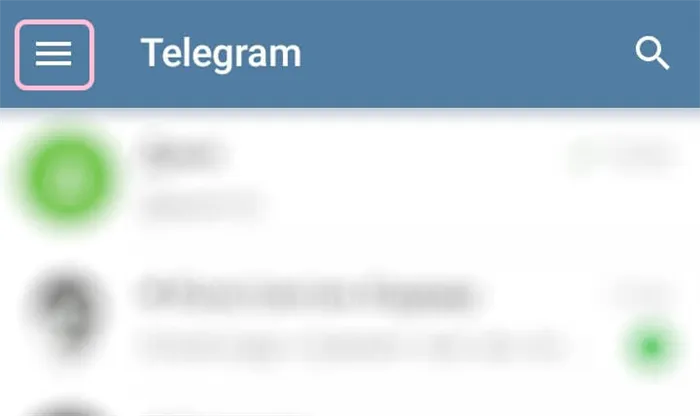
Кнопка вызова главного меню
Во всплывшем меню найдите раздел «Settings» и кликните по нему.
Найдите строчку «Language» и нажмите на неё.
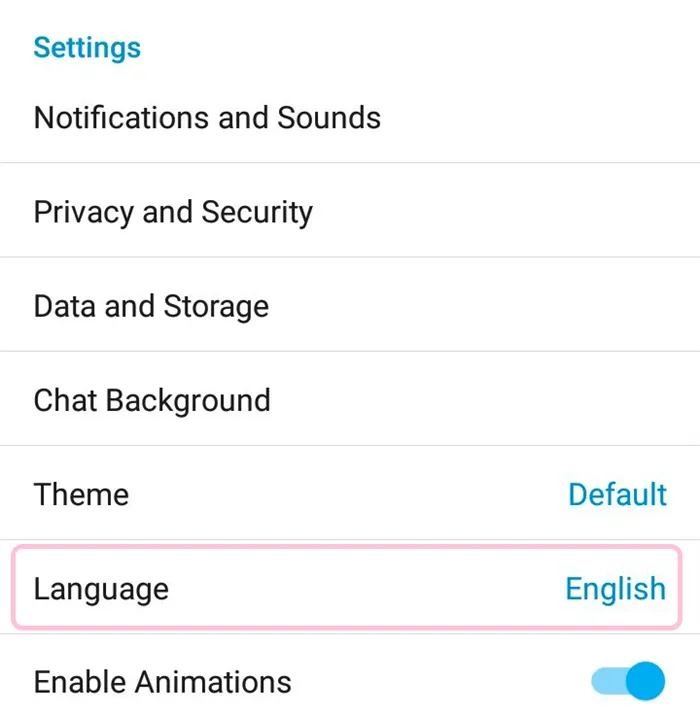
Выбор языка и активный на данный момент язык
В открывшемся списке выберите нужный язык и готово!
Найдите и нажмите на кнопку «Settings» или «Настройки» (значок шестерtнки), которая находится на нижней панели.
В появившемся меню найдите строчку «Language» и нажмите на нее.
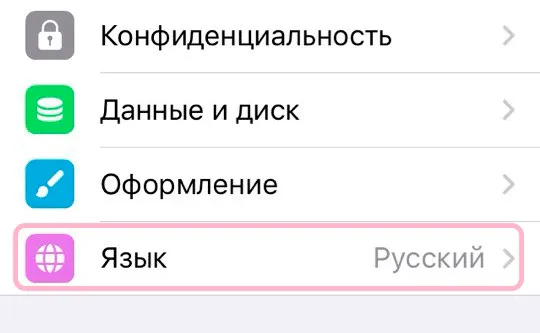
Выбор языка и активный на данный момент язык
В списке выберите ваш язык и нажмите ОК . Готово!
Linux
Откройте настройки, нажав на «Settings» в верхнем левом углу.
Найти строчку «General» и нажать рядом с ней «Change language».
Выберите язык и нажмите OK .
Перезагрузите приложение. Готово!
В официальной веб-версии, к сожалению, пока нет поддержки русского языка. Пользовательская русскоязычная онлайн версия доступна здесь.
Однако вы можете сменить язык на любой из доступных:
Откройте меню, нажав на кнопку в виде трёх горизонтальных полосок.
Выберите вкладку «Settings» (иконка шестеренки).
Найдите строчку «Language» и нажмите рядом с ней на выбранный язык.
Если Телеграм был скачан в Опере, в Яндексе, в Мозилле или другом второстепенном браузере, а не через торрент, он почти всегда установится на английском языке. Чтобы русифицировать мессенджер на компьютере, где установлена Windows, нужно действовать так:
Windows, Linux и OS X
Локализация Telegram на Windows, Linux и OS X сильно отличаются по сравнению с мобильными приложениями. На десктопных платформах у мессенджера есть единое приложение Telegram Desktop, которое локализуется почти одинаково на Windows, Linux и OS X.
Локализация Telegram Desktop на русский, украинский или белорусский:
-
Для начала необходимо получить файл локализации. Это можно сделать через робота @telerobot командой locale windows / locale linux / locale osx (в зависимости от вашей ОС). В ответ на них робот Антон пришлет файл локализации с системным языком операционной системы пользователя. Либо файл можно скачать вручную — русский, украинский и белорусский.
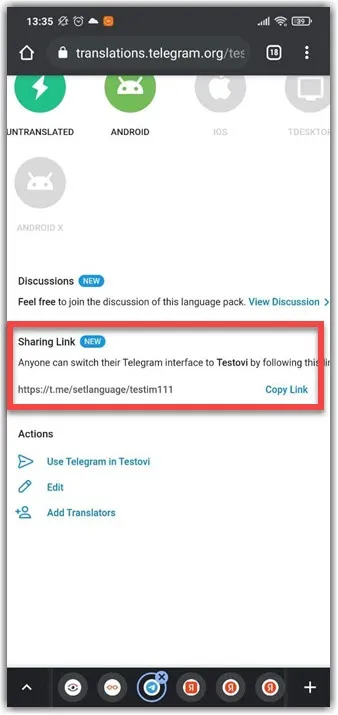
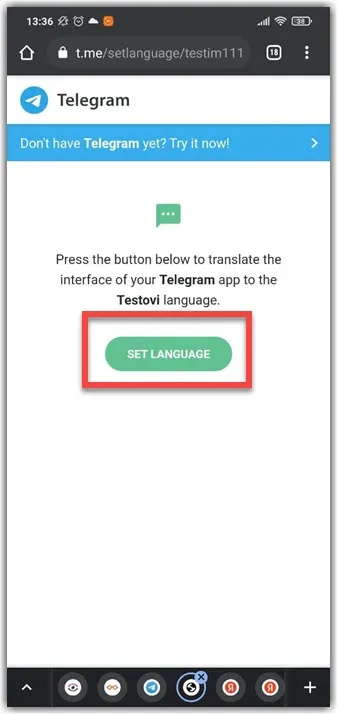
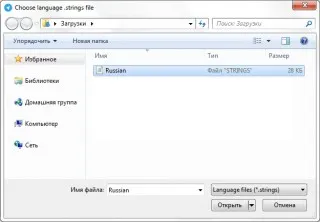
Также на OS X существует альтернативный способ локализации:
- Получите файл локализации через робота, либо скачайте по ссылкам из предыдущей инструкции.
- Полученный файл переименуйте в Localizable.strings.
- Перейдите в директорию /Applications/Telegram.app/Contents/Resources/ru.lproj и вставьте переименованный файл с заменой (требуется пароль).
- Перезапустите Telegram Desktop для OS X.
К сожалению, русификация Telegram в официальном приложении для Windows Phone пока не предусмотрена, но разработчики обещают скоро ее добавить. Мы обязательно обновим эту статью, когда создатели Telegram сдержат свое слово, относительно локализации приложения для Windows Phone.
Если локализация не понравилась, то достаточно посетить настройки мессенджера и изменить язык. Для их открытия нажмите по трем полоскам в углу экрана, а затем отметьте одноименный пункт. Как видим, в этом нет совершенно ничего сложного.
Нестандартный способ русификации на Android
Если на смартфоне установлена старая версия мессенджера, где нет встроенного русского, то его можно добавить извне.
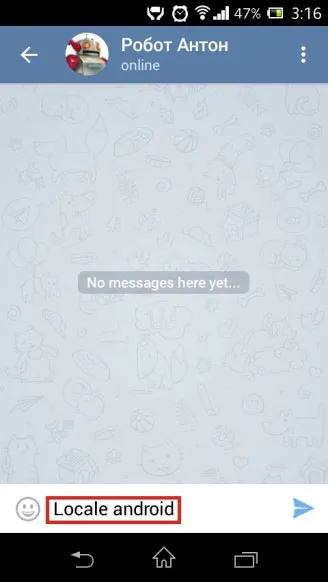
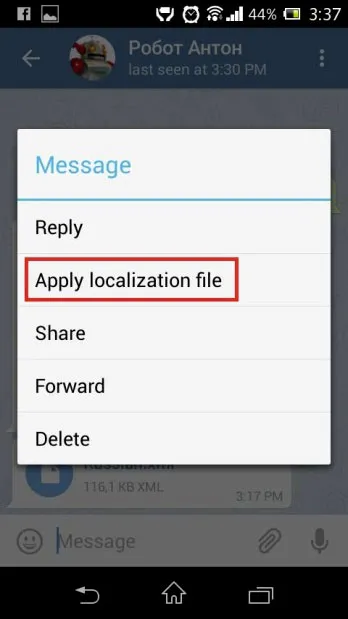
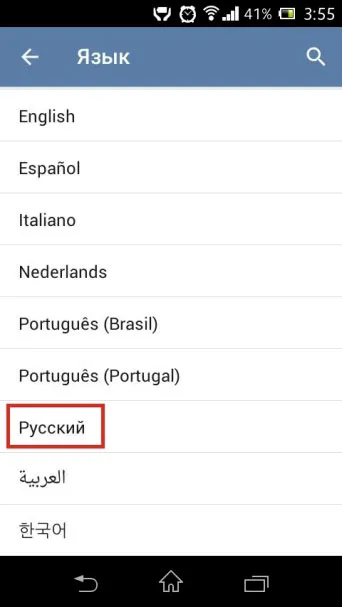
В Телеграме есть функция, которая в англоязычной версии называется «unmute chats» (перевод: «включить звук в чате»). Она сообщит о новом СМС, независимо от того, какой язык установлен в настройках.
Как поступить, если в списке языков нет нужного
Действовать по старой схеме: или обратиться к ботам, или обновить приложение до последней версии.
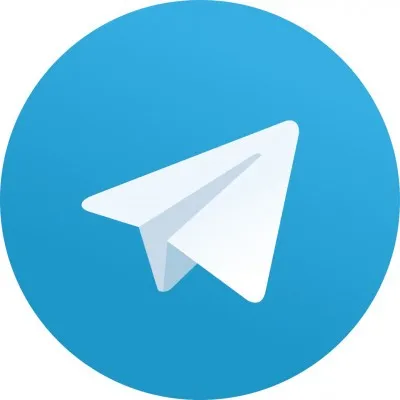
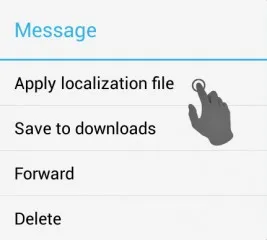
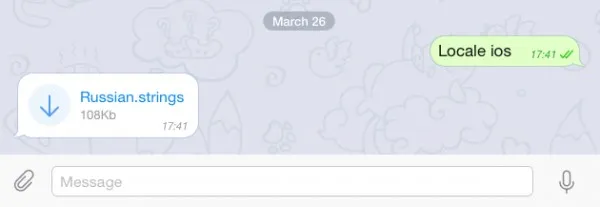
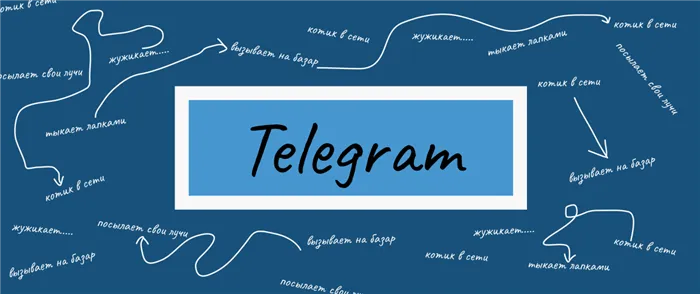
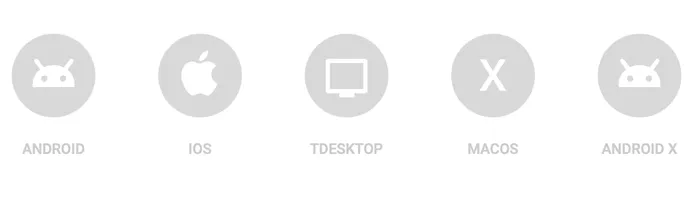


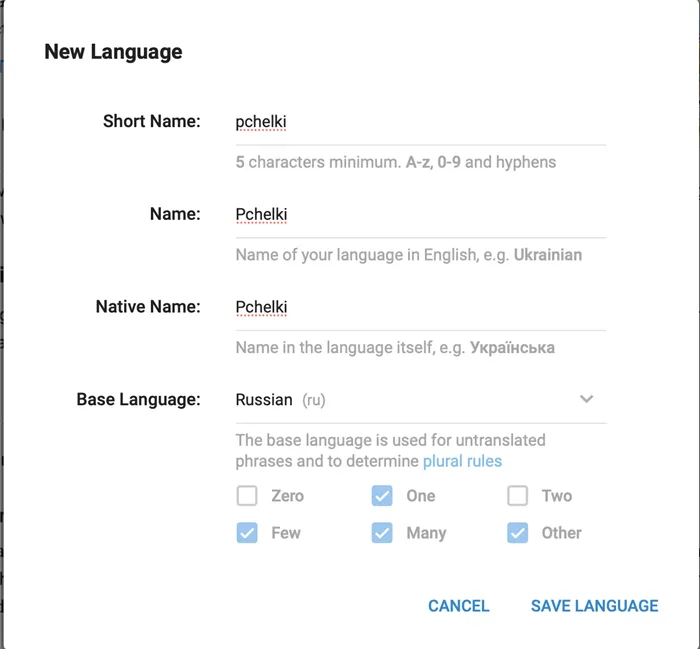
да да да ) еще 50 лет и тогда уж точно будут плоскими наверное.)) а пока что это все равно дорогая игрушка и не более да и игры требуют мощное железо.
Да ничего Вы не исправили,уважаемый модератор,все как было,так и осталось ОШИБОЧНО! А зловредное ускорение только посмеивается :ха,всем дано указание-ставьте 0,и избавитесь от него,а вот оно я, осталось и живу припеваючи.Вам,видимо,для редактирования нужна не одна неделя,а мне Вы отчитались ложно.Что же касается решения отключать или нет-оно за нами,пользователями,и грех ваш, консультантов,давать ложные сведения.Такова моя вам отповедь,Исаак.
Здравствуйте. Слет кряков — это нормальное явление при таком переносе данных «впритык». Дело в том, что кряки для активации корректируют значения веток реестра, а также файл hosts. Видимо программа laplink не способна копировать такие данные, либо adobe использует другие способы активации. Честно не знаю, не приходилось писать кряки для игр)
Здравствуйте. Я не автор материала, потому про программу SSDFresh сказать ничего не могу, т.к. не использовал. Но по поводу оптимизации SSD, этого делать не нужно. Понимаете, эти диски спроектированы так, чтобы в них возникало минимальное количество ошибок и они не нуждались в дефрагментации. Если быть точным, дефрагментация только навредит, так как создать лишние операции перезаписи данных, из-за чего диск быстрее износится.
Здравствуйте. Кажется, Вы нашли ошибку в материале. Благодарим за бдительность, исправили. По поводу того, включать или отключать параметр. Если вкратце, то аппаратное ускорение позволяет распределить нагрузку между видеокартой и другими ядрами процессора (опционально). В зависимости от особенностей сборки и износа видеокарты, эта функция может как ухудшить, так и улучшить ситуацию. То есть, если видеокарта и процессор не «ладят» между собой, то аппаратное ускорение лучше выключать.








